Советы по настройке, новости IT-индустрии
Настройка смартфонов, Android
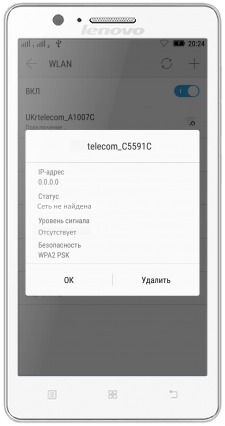
Как решить проблему с Wi-Fi
- Попробуйте использовать расширенные настройки Wi-Fi, в которых задается работа службы геолокации, подключение к сети даже в спящем режиме и постоянное сканирование.
- Измените тип и режим шифрования на самом роутере (если у вас есть к нему доступ). Как правило, проблемы возникают именно с конкретными моделями роутеров.
- Измените канал передачи (также на роутере). Попробуйте последовательно каждый из доступных в настройках каналов (по умолчанию может стоять значение «авто») и каждый раз проверяйте работоспособность беспроводного подключения смартфона.
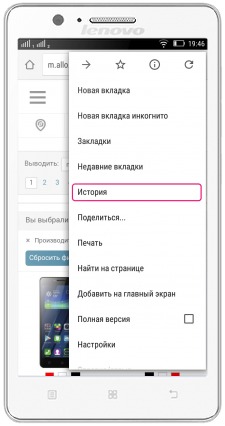
Как открыть историю посещений
- Подключаем смартфон Lenovo к сети Интернет и открываем браузер Google.
- Открываем любую интернет-страницу и в верхнем правом углу жмем на кнопку в виде трех точек, расположенных вертикально.
- Выбираем пункт «Открыть в Crome».
- Затем также жмем на аналогичную кнопку и выбираем пункт «История».
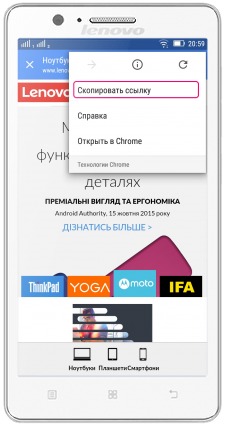
Как это сделать
- Открываем браузер и находим интересующую нас интернет-страницу (в момент копирования она должна быть открыта в браузере).
- Открываем меню браузера (кнопка в виде трех точек, расположенных вертикально) или жмем на левую многофункциональную кнопку внизу под основным дисплеем.
- В открывшемся окне выбираем «Скопировать ссылку». Должно появиться сообщение «ссылка скопирована в буфер обмена».
- Теперь открываем приложение SMS/MMS, Электронная почта или аналогичное им, используемое для передачи информации, и в поле для текста сообщения жмем и удерживаем пустую область.
- Появиться пункт меню «Вставить», жмем на него и ссылка автоматически появляется в текстовом поле.
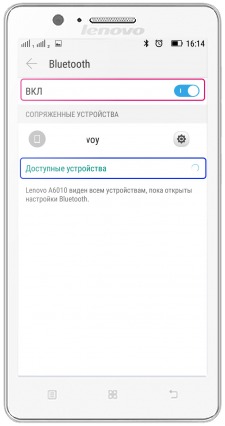
Подключение Bluetooth-гарнитуры в автоматической режиме
В автоматическом режиме подключение беспроводной гарнитуры аналогично сопряжению смартфона с другим аналогичным смартфоном или мобильным телефоном (статья Bluetooth. Прием и передача файлов).
- Включаем в смартфоне Bluetooth («Настройки» -> «Bluetooth» -> «Включить»).
- Включаем или активируем Bluetooth-гарнитуру. Желательно, чтобы при первом включении она находилась не далее 10 метров от смартфона.
- Смартфон выполнит поиск устройств и когда он найдет гарнитуру, просто нажмите «Подключиться».
*В большинстве случаев больше делать ничего не нужно, может лишь потребоваться введение кода подключения.
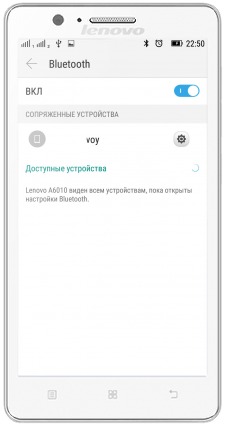
Сопряжение с другим устройством
- Включаем в смартфоне или телефоне, с которого будем передавать файл, Bluetooth и активируем его видимость для других устройств.
- В меню «Настройки» смартфона Lenovo включаем Bluetooth и производим поиск устройств. Как правило поиск включается автоматически. Если же нет, жмем на левую многофункциональную сенсорную кнопку внизу дисплея и в появившемся меню выбираем «Поиск устройств».
- Как только смартфон Lenovo найдет нужное устройство, жмем на его имя и выполняем сопряжение. При первом сопряжении может понадобиться введение кода подключения, на одном из устройств.


